8 meilleures téléspectateurs de documents PDF pour les systèmes Linux

- 2102
- 68
- Mohamed Brunet
Cet article est la continuation de notre série en cours sur les meilleurs outils Linux, dans cette série, nous vous présenterons les outils open source les plus célèbres pour les systèmes Linux.
Avec l'augmentation de l'utilisation du format de document portable (Pdf) Fichiers sur Internet pour les livres en ligne et autres documents connexes, avoir une visionneuse / lecteur PDF est très important sur les distributions de bureau Linux.
Il existe plusieurs téléspectateurs / lecteurs PDF que l'on peut utiliser sur Linux et ils offrent tous des fonctionnalités de base et avancées connexes.
Lire suggérée: 20 logiciels open source gratuits que j'ai trouvés en 2015
Dans cet article, nous examinerons 8 grands téléspectateurs / lecteurs PDF importants qui peuvent vous aider lorsque vous traitez avec des fichiers PDF dans les systèmes Linux.
1. Okulaire
C'est une visionneuse de documents universels qui est également un logiciel libre développé par Kde. Il peut fonctionner sur Linux, Windows, Mac OSX et de nombreux autres systèmes de type UNIX. Il prend en charge de nombreux formats de documents tels que PDF, XPS, EPUB, CHM, PostScript et bien d'autres.
Il a des fonctionnalités suivantes:
- Modèle 3D intégré
- Rendu des sous-pixels
- Outil de sélection de table
- Formes géométriques
- Ajout de zones de texte et de timbres
- Copier des images dans le presse-papiers
- Magnifique et bien d'autres
À installer Okulaire Lecteur PDF dans Linux, utilisez apte ou Miam Pour l'obtenir comme indiqué:
$ sudo apt-get install okular ou # yum install okular
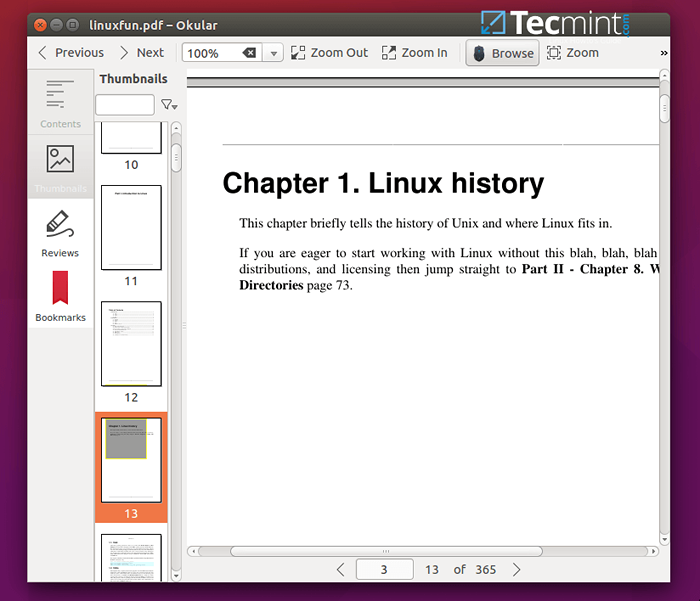 Lecteur PDF Okular Linux
Lecteur PDF Okular Linux Visitez la page d'accueil: https: // okulaire.kde.org /
2. Montrer
Il s'agit d'une visionneuse de documents légers qui est la valeur par défaut de l'environnement de bureau Gnome. Il prend en charge les formats de documents tels que PDF, PDF, Postscript, TIFF, XPS, DJVU, DVI, et beaucoup plus.
Il a des fonctionnalités telles que:
- Outil de recherche
- Page Vignettes pour référence facile
- Index de documents
- Imprimerie de documents
- Affichage du document crypté
Pour installer Evince PDF Reader dans Linux, utilisez:
$ sudo apt-get installer evince ou # yum install evince
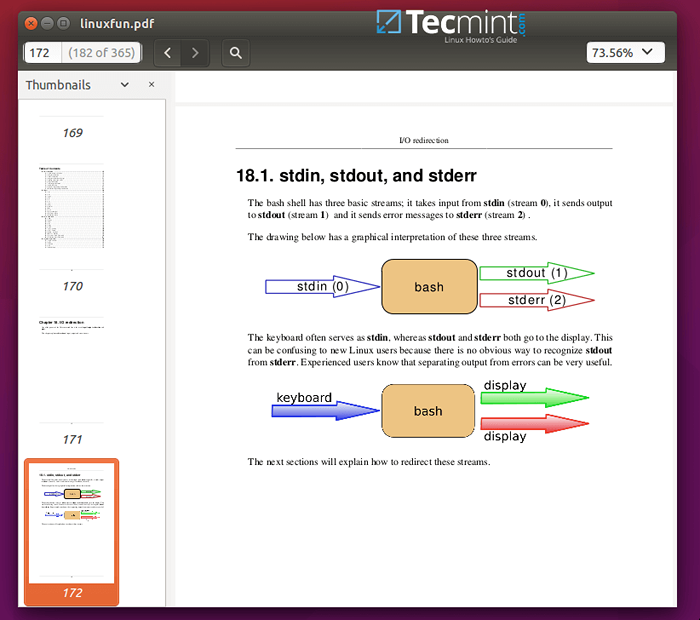 Prévu sur le lecteur PDF Linux
Prévu sur le lecteur PDF Linux Visitez la page d'accueil: https: // wiki.gnome.org / applications / provient
3. Lecteur Foxit
C'est un lecteur PDF à petite plate-forme, petit et rapide. La dernière version à ce jour est Foxit Reader 7 qui offre des fonctionnalités de sécurité qui protègent contre les vulnérabilités.
Lire suggérée: 10 meilleurs éditeurs de Markdown pour Linux
Il est riche en fonctionnalités avec des fonctionnalités, notamment:
- Une interface utilisateur intuitive
- Prise en charge des documents de numérisation en PDF
- Permet une visualisation partagée des documents
- Outils de commentaire
- Ajouter / vérifier les signatures numériques et bien d'autres.
Pour installer Foxit Reader sur Linux Systems, suivez les instructions ci-dessous:
$ cd / tmp $ gzip -d foxitreader_version_setup.courir.le goudron.gz $ tar -xvf foxitReader_version_setup.courir.goudron ./ Foxitrider_version_setup.courir
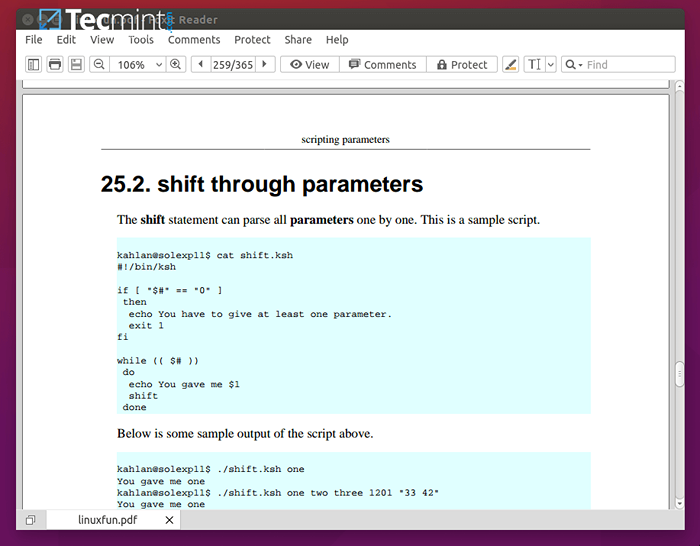 Lecteur Foxit Linux PDF
Lecteur Foxit Linux PDF Visitez la page d'accueil: https: // www.Foxitsoftware.com / produits / lecteur PDF /
4. Firefox (PDF.Js)
Il s'agit d'une visionneuse PDF basée sur le Web à usage général construit avec HTML5. Il s'agit également d'un projet open source axé sur la communauté qui est soutenu par Mozilla Labs.
À installer Pdf.js Dans les systèmes Linux, suivez les instructions ci-dessous:
$ git clone git: // github.com / mozilla / pdf.js.git $ cd pdf.JS $ npm install -g gulp-Cli $ npm install $ gulp serveur
Et puis tu peux ouvrir
http: // localhost: 8888 / web / visionneuse.html
Visitez la page d'accueil: https: // github.com / mozilla / pdf.js
5. Xpdf
Il s'agit d'une vieille visionneuse PDF open source pour le système X Windows qui est pris en charge sur Linux et d'autres systèmes d'exploitation comme UNIX. Il comprend en outre un extracteur de texte, un convertisseur PDF-Postscript et de nombreux autres utilitaires.
Il a une ancienne interface, donc l'utilisateur qui se soucie tellement de beaux graphiques peut ne pas apprécier de l'utiliser autant.
Pour installer la visionneuse XPDF, utilisez la commande suivante:
$ sudo apt-get install xpdf ou # yum install xpdf
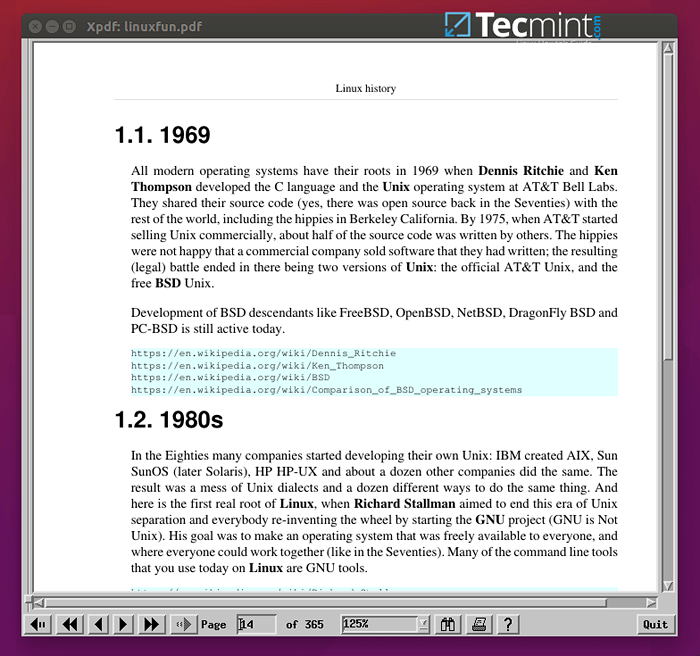 Lecteur PDF XPDF Linux
Lecteur PDF XPDF Linux Visitez la page d'accueil: http: // www.idiots.com / xpdf / home.html
6. GNU GV
Il s'agit d'une ancienne visionneuse de documents PDF et PostScript qui fonctionne sur un X Afficher en fournissant une interface utilisateur graphique pour l'interprète GhostScript.
C'est une dérivation améliorée de Ghostview développée par Timothy O. Theisen, qui a été initialement développé par Johannes Plass. Il a également une vieille interface utilisateur graphique.
Lire suggérée: 9 Meilleurs outils de comparaison de fichiers et de différence (DIFF) pour Linux
Pour installer GNU GV PDF Viewer dans Linux, Type:
$ sudo apt-get install gv ou # yum install gv
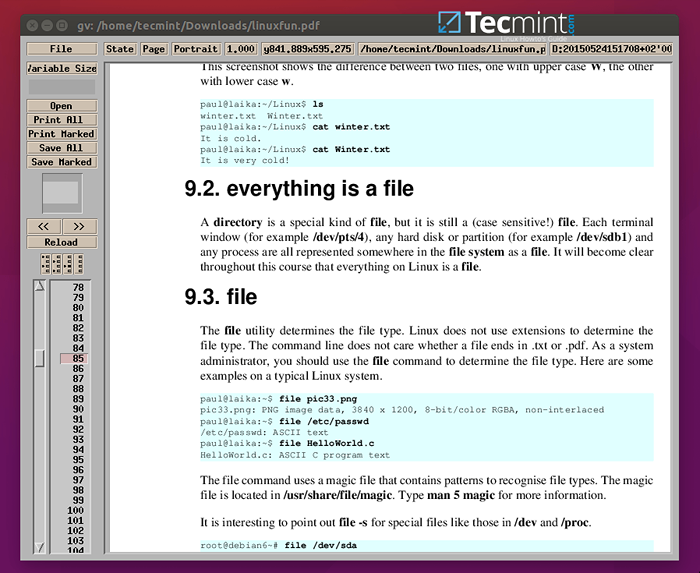 Visionneuse PDF GNU GV Linux
Visionneuse PDF GNU GV Linux Visitez la page d'accueil: https: // www.gnou.org / logiciel / gv /
7. Mupdf
Mupdf est un PDF et une visionneuse PDF et XPS gratuits, légers, légers et complets. Il est très étendable en raison de sa nature modulaire.
Une poignée de ses caractéristiques notables comprennent:
- Prend en charge un rendu graphique anti-aliasé de très qualité
- Prend en charge PDF 1.7 avec transparence, chiffrement, hyperliens, annotations, recherche et bien d'autres
- Lit des documents XPS et OpenXP
- Écrit modular pour prendre en charge des fonctionnalités supplémentaires
- Surtout, il peut également gérer le PDF codé avec un puits de GBK chinois
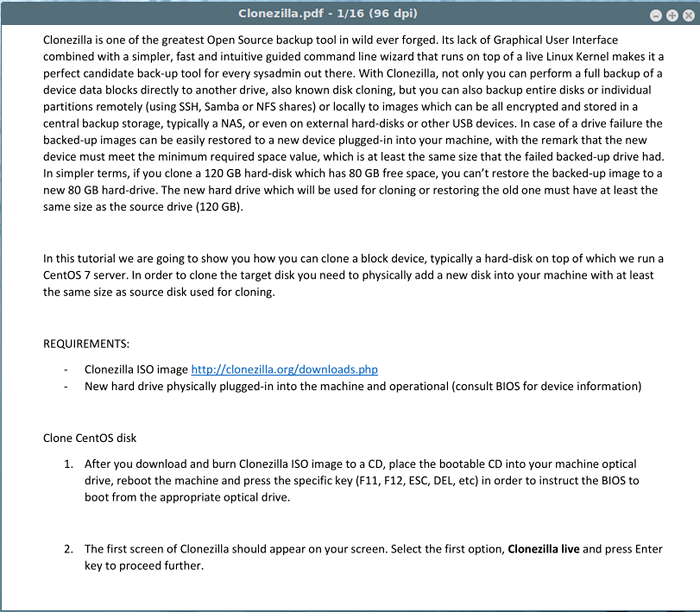 Visionneuse MUPDF pour Linux
Visionneuse MUPDF pour Linux Visitez la page d'accueil: http: // mupdf.com /
8. Qpdfview
qpdfview est une visionneuse de documents à onglets pour Linux qui utilise Poppler pour le support PDF. Il prend également en charge d'autres formats de documents, y compris PS et DJVU.
Vous trouverez ci-dessous une liste de ses fonctionnalités et composants:
- Utilise la boîte à outils QT pour les interfaces
- Utilise des tasses à des fins d'impression
- Prend en charge les plantes, les propriétés et les vignettes
- Prend en charge les fonctions d'échelle, de rotation et d'ajustement
- Prend également en charge les vues en plein écran et présentation
- Permet la recherche de texte
- Prend en charge les barres d'outils configurables
- Prend en charge les raccourcis clavier configurables et bien d'autres
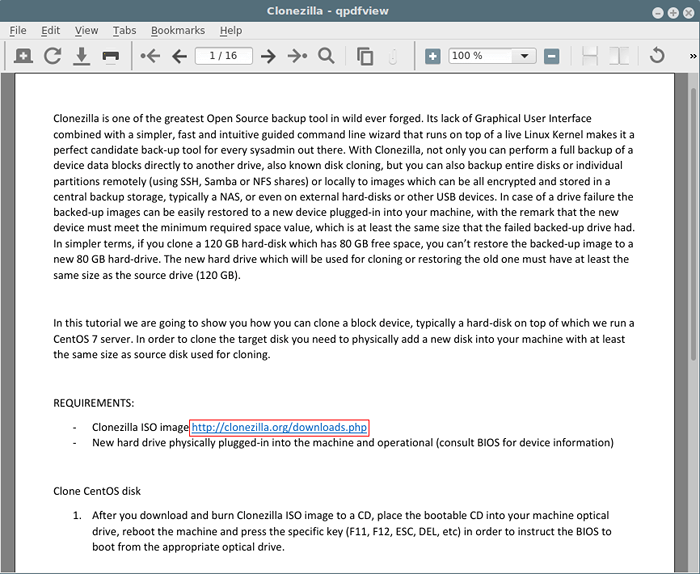 qpdfview pour Linux
qpdfview pour Linux Visitez la page d'accueil: https: // Launchpad.net / qpdfview
Résumé
De nombreuses personnes préfèrent ces jours. Par conséquent, obtenir un spectateur PDF qui répond à vos besoins est vital.
Lire suggérée: 6 meilleurs outils de recadrage de page PDF pour Linux
J'espère que vous trouverez cet article utile et si nous avons manqué un outil dans la liste ci-dessus, partagez les commentaires et n'oubliez pas de partager vos réflexions supplémentaires, vous pouvez laisser un commentaire dans la section des commentaires.
- « 6 meilleurs outils de recadrage de page PDF pour Linux
- Intégrer Ubuntu 16.04 à AD en tant que membre du domaine avec Samba et Winbind - Partie 8 »

